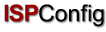 Innehåll
Nästa
Innehåll
Nästa
ISPConfig är en
mjukvara som ger en enkel administration av servrar, webbutrymme,
återförsäljare och enskilda virtuella värdar.
ISPConfig består
av 3 nivåer:
- ISPConfig för
server administratörer medger administration av servrar, webbutrymme,
återförsäljare och kunder.
- ISPConfig för
återförsäljare medger administration av webbutrymme, kunder och virtuella
värdar (webbplatser).
- ISPConfig för
webmastrar medger administration av webbplatser, sub-domäner och epostlådor.
Tillföljd av de 3
nivåerna så är manualen indelad på 3 sektioner:
- I Administratörs
Manual
beskriver tjänsterna som är tillgängliga för server administratörer.
- II Återförsäljar
Manual
beskriver tjänsterna som är tillgängliga för återförsäljare.
- III Kund
Manual beskriver tjänsterna som är tillgängliga för kunder.
Notera detta:
Denna struktur betyder inte att varje sektion är fristående från
varandra. Nivå I består av nivåerna II och III samt nivå II består av nivå
III.
För att få bättre överblick inkluderar manualerna I och II länkar till
applikationer som är tillgängliga för respektive undernivå och som
finns beskrivna där.
För att installera
ISPConfig, vänligen läs installations manualen.
Installations
manualen finns tillgänglig i följande format: HTML.
Du kan uppgradera
ISPConfig systemet från en version till en annan version, om dessa versioner finns
inom samma huvud version (ex 1.x; m.a.o., du kan uppdatera från version
1.1.12 till version 1.2.0). Ladda ner den önskade ISPconfig versionen
till din server och fortsätt som om det var en ny installation, inte som en
uppdatering. Installations rutinerna kommer att känna av ett redan installerat
ISPConfig system på servern och kommer att utföra nödvändiga steg för en
uppgradering.
Om du vill
avinstallera ISPConfig systemet, logga in på server som root på
konsolnivå och exekvera följande kommando:
/root/ispconfig/uninstall
Avinstallations skriptet
ger dig följande val att välja mellan:
- Delvis
Avinstallation: Endast ISPConfig systemet kommer att
avinstalleras, men inte webbplatserna, användarna, DNS inlägg osv. skapade av den.
- Fullständig
Avinstallation: ISPConfig systemet och objekten som är skapade
av den (webbplatser, användare, DNS inlägg, osv.) kommer att avinstalleras.
Att logga in på
ISPConfig systemet är beskrivet i respektive manual (kapitel 1.1 i
manualerna I - III).
För att logga ut, klicka på
"Logga ut"i menyn.

Gå till din URL
för ditt ISPConfig system (ex. https://www.domain.tld:81 eller
http://www.domain.tld:81; byt ut "www.domain.tld" till din domän) med
din Webbläsare och skriv in ditt användarnamn och lösenord i formuläret
"Inloggning". Bekräfta med att klicka på "Login".
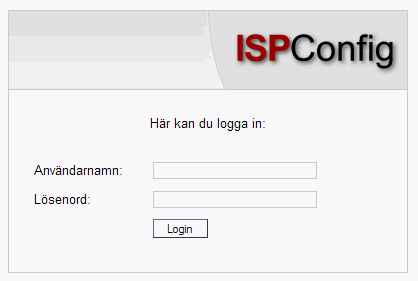
Administratörs
gränssnittet består av följande sektioner:

-
Meny med följande områden "Administration", "ISP Manager", "DNS Manager",
"Webb-FTP", "ISP Faktura", "Verktyg", "Hjälp" och "Logga Ut".
-
Knappar: Direkt under denna meny finns knappar för aktiviteter
som „Ny Återförsäljare“, „Ny Kund“, osv. Vilka knappar som syns beror på
vilken sektion du är i, ex. „ISP Manager“ eller „DNS Manager“.
Sektionerna „Administration“ och „Logga ut“ har inte dessa knappar.
- Trädstruktur /
förvarings upplägg: Trädstrukturen beskriver förvaringsupplägget på
ISPConfig systemet. Beroende på vilken meny som väljs, visas följande objekt:
server data, återförsäljare, kunder, webbplatser, användare (ISP Manager)
och DNS tjänster (DNS Manager).
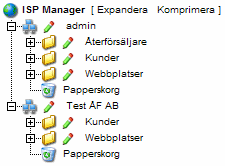
- Informations
fältet "Server Status":
Informations fältet "Server Status" är synligt i mitten av
skärmen efter inloggning. Den visar hårdvaru status på din(a)
processor(er), användandet av din server's hårddiskar och partitioner, RAM och
status på server tjänster (ex. Apache webb server) (se kapitel
I-2.2).
Behörigheter för en
ISPConfig administratör inkluderar de som är för återförsäljare och kunder,
mao. en administratör kan utföra uppgifter som tillhör en återförsäljare
eller kund utan att behöva logga in som dessa.
Behörighet för en ISPConfig administratör
- Ändra på server
inställningar
- Skapa och
administrera återförsäljare, läsa deras statistik
- Skapa kopior av
ISPConfig databasen
- Editera DNS inlägg
Behörighet för en
återförsäljare
- Skapa och
administrera kunder, läsa deras statistik
- Skapa och
administrera webbplatser
- Skapa DNS inlägg
- Läsa en webbplats grundläggande
data och statistik
- Skapa och
administrera användare och epost lådor
- Skapa och
administrera (sub)domäner
- Ansöka om SSL
certifikat (tillval)
- Administrera MySQL
åtkomst data
Behörighet för en
användare
- Ändra på
inställningar för egen epostlåda (lösenord, spamfilter och antivirus inställningar)
|
|
|
|
|
|
|
|
ISPConfig systemet
erbjuder två vägar att spara den data som du skriver in i formulären:
- "Spara"-Knappen:
Klicka på "Spara"-knappen för att spara din inslagna data. Information kommer
att skickas, och struktur trädet samt start sidan kommer att återladdas
i din webbläsare.

- Byte av flik:
Om ett formulär består av fler än en flik, är det enklast att byta flik
för att spara din data. Datan i den föregående fliken kommer att sparas, och den nya
fliken laddas in, medans struktur trädet inte kommer att laddas om.
Denna teknik, med att spara data vid byte av flik på formulär med fler än en flik,
är en av ISPConfigs fördelar.

Du kan byta ditt
ISPConfig lösenord under
"Verktyg" -> "Ändra Lösenord".
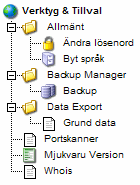
Skriv in ditt
nuvarande och ditt nya lösenord (2x) i formuläret "Ändra Lösenord" och
klicka på "Spara".
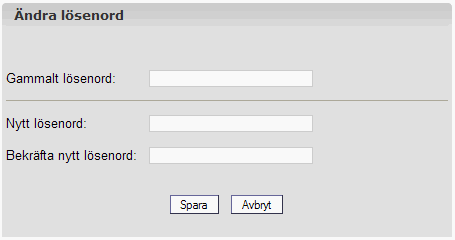
Du kan ställa in
språk för ditt ISPConfig system under "Verktyg" -> "Byt Språk"
.
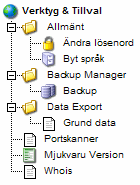
I formuläret "Byt
Språk" välj det språk som du önskar använda för systemet och klicka
på "Spara".
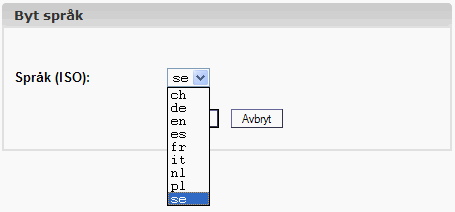
Notera detta:
Språkvalet har endast effekt på ditt eget konto. Andra användare av
ISPConfig systemet (såsom återförsäljare eller kunder) kan välja deras
egna språk individuellt.
Lösenord som du
skriver in i ISPConfig systemet (ex. återförsäljare eller kunder lösenord
för att få åtkomst till ISPConfig systemet; lösenord för kunders MySQL
databaser) kommer inte att vara synligt i ISPConfig systemet av
säkerhets skäl efter de har sparats! Men, ett tomt lösenords fält
i ett ISPConfig formulär betyder inte att inget lösenord var inskrivet tidigare.
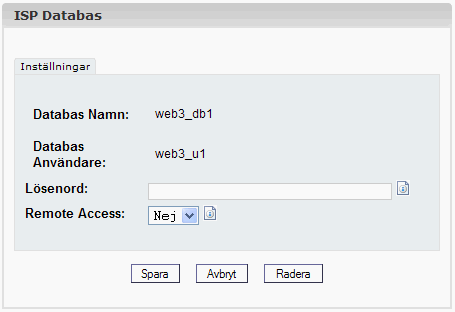
Ett existerande
lösenord blir inte synligt efter en uppdatering av respektive
formulär.
Klicka på meny
valet "Hjälp".

Här kan du hitta
administratörs-, återförsäljare och kund-manualer på Engelska, Tyska och Svenska
i PDF format samt länk till
Kunskapsbas på Projektfarm webbplatsen.
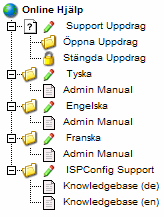
Som komplement till detta
kan du hitta ett frågetecken vid sidan av många skrivbara fält i ISPConfig
systemet:

Om du klickar på ett
frågetecken så öppnas ett nytt litet fönster med hjälp just för denna
funktionen.
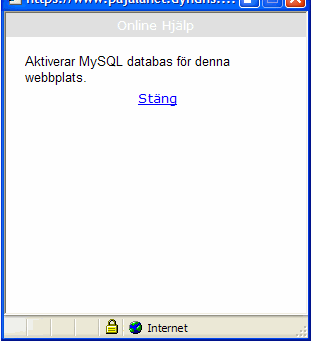
Beroende på vilken
server du använder så blir vissa inställningar automatiskt inlagda vid installation
av ISPConfig. Vissa inställningar måste göras manuellt:
För att se allmäna
inställningar eller göra förändringar, klicka på menyval "Administration", öppna
mappen "Server" och klicka på dokumentet "Inställningar".
- Server Namn:
Standard värdet är „Server 1“. Detta kan ändras till vilket värde
du vill.
-
Värdnamn: Standard värdet är „www“.
- Domän: Domän
namnet som ISPConfig systemet kan bli nått på.
- IP Adress:
Skriv in din IP adress här.
-
Nätmask: Skriv in nätmask för servern.
- Admin Epost:
Epost adress till den person som ska få meddelande från
ISPConfig systemet om någon tjänst på servern (ex. webb server)
falerar.
-
IP Lista: Om din server har fler än en IP address (än den
inskriven i fältet "IP Adress") skriv in dessa IP adresser
här (en per rad). Viktigt: Nätverket kommer att konfigureras
enligt data inslaget i "IP Adress" och "IP Lista" (denna funktion finns
endast på Linux)! Skriv inte in något felaktig information då detta kan
leda till att servern ej kan bli kontaktbar från utsidan!
-
Webbplats: De virtuella webbplatserna använder dessa standardvärden.
- FTP: FTP inställningarna sätts till
standard värden. Aktivera "Spara Logg" om logg filen för FTP ska
sparas efter analysen som sker nattetid. Logg filen kommer att sparas
med extensionen ".ispconfigsave" i samma katalog.
Annars kommer den att tas bort!
-
Epost: Epost
inställningarna är satta till standard värden. För att epost trafiken ska
bli analyserad korrekt, se till att sökväg och namn på epost logg filen
är rätt. Aktivera "Spara Logg" om logg filen för epost ska
sparas efter analysen som sker nattetid. Logg filen kommer att sparas
med extensionen ".ispconfigsave" i samma katalog.
Annars kommer den att tas bort!
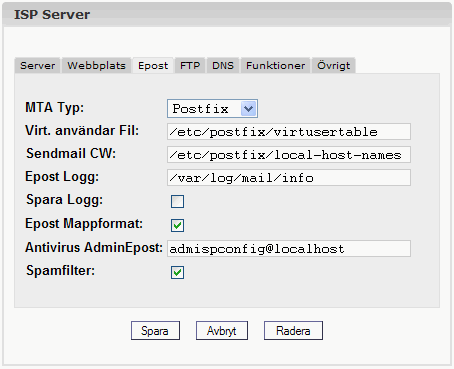
Om du vill använda
epostlådor med mapp format (istället för traditionella
Unix-Epost formatet), aktivera "Epost mappformat". Viktigt: Om du gör
detta under normal drift är det möjligt att epost som inte
har hämtats från servern ännu, förblir icke åtkomstbara (endast om
tidigare värdet på "Epost mappformat" återställs). Det är lämpligast
att ändra detta värde då ingen användare är inloggad på systemet eller när du vet
att det inte finns några epost meddelande i användarnas inkorgar.
Skriv in epost adress vid "Antivirus AdminEpost" till den
som ska bli informerad om identifierade virus i eposten.
Aktivera "Spamfilter", om du vill att användare ska få tillgång
till tjänsten spamfilter på servern.
-
DNS: DNS inställningarna är satta till standard värden. Skriv in
de två DNS servrar och epost adress som kommer att skrivas in i
DNS inlägg genererade av ISP-Manager och dess DNS-Manager. Om du
markerar "Standard MX" kommer varje zon (i detta exempel "domain.tld") skapad av
DNS-Manager att få ett A inlägg enligt följande
mail A
192.168.0.100
men också ett MX inlägg enligt följande
MX 10 mail.domain.tld.
automatiskt. "192.168.0.100" kommer att bytas mot respektive
IP adress.
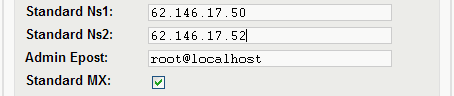
- Funktioner:
Om Frontpage Extensionen är installerad på servern så kan du aktivera
funktionen här för ISPConfig systemet. Om du gör detta och en ny webbplats
skapas, kan Frontpage läggas till som ett tillval. Om du inte
aktiverar Frontpage Extensionen här eller ISPConfig system inte kan
hitta Frontpage exekverbara filer, kan inte Frontpage läggas till som ett
tillval.
Notera detta: För närvarande stöds endast Frontpage 2002 under Apache
1.3.x!
- Övrigt: Här
kan du skriva in vilket Användar-ID och Grupp-ID från vilket ISPConfig
systemet skapar användare och grupper. Du bör välja värden som inte ger
konflikt med existerande Användar-ID och Grupp-ID. Tänk också på att inte
ändra dessa värden på ett ISPConfig system som alla redan är
driftsatt! Du kan även lägga in välkomst epost meddelande för kunder
och återförsäljare, samt skriva in HTML kod för dina standard index sidor
som läggs till en nyskapad webbplats. Notera detta att
välkomst epost meddelande endast skickas om fältet "Epost" i
kunders/återförsäljares grund data innehåller en giltig epost adress.
Hårdvaru data på
din server laddas in i ISPConfig systemet vid installationen.
Som komplement till den hårdvaru data som ISPConfig systemet ger finns
även information om status samt disk utrymme nyttjat på servern. Denna information
är synlig på två ställen:
I informations
fältet "Server Status" som dyker upp vid inloggning eller vid klickning på "ISP
Manager". Den är också synlig under "Administration" i katalogen "Server".
Där klickar du på "Status".
Följande
information är tillgänglig:
- Server Online
sedan: Visar hur länge servern har varit online.
- Användare Online:
Visar hur många användare som för närvarande är inloggade på servern.
- CPU användning:
Visar den medel användning av processorerna de senaste 1, 5 and 15
minuterna.
- Partition/Fil
Användande: Visar den totala storleken, använd och oanvänd del, använt i
procent samt även namnen på partitionerna.
- Arbetsminne: Visar
ledigt RAM minne i KB.
- CPU: Visar
hårdvaru information om serverns processor.
- Tjänster:
Visar status för följande tjänster: HTTP server (Apache), FTP
server, SMTP server, BIND server och MySQL server.
Data för alla
återförsäljare, kunder, webbplatser, domäner, användare och epost adresser
sparas i ISPConfig databasen. Det är lämpligt att göra
backup på databasen med jämna mellanrum, samt att kontrollera, optimera och - om
det behövs - reparera databasen.
Så här kan du
komma åt databas funktionerna:
Klicka på menyn
"Administration".
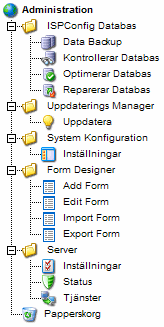
I struktur
trädet klicka på "ISPConfig databas".
- Data Backup:
En backup av ISPConfig databasen kommer att skapas.
- Kontrollerar Databas:
Vid klickning på "Kontrollera Databas" får du en lista på alla databas
tabellerna med deras status, ex. "OK" eller "skadad".
- Optimerar
Databas: Vid klickning på "Optimerar Databas" kan du optimera
tabellerna i ISPConfig databasen. Som resultat får du en lista på alla
tabellerna med status "OK" om optimering har utförts eller med
status "Tabellen är alla redan optimerad", om optimering ej är
nödvändigt.
- Reparerar Databas:
Vid klickning på "Reparera Databas" repareras skadade tabeller i ISPConfig
databasen. Detta indikeras med statusen "OK".
ISPConfig systemet
tillåter dig att starta/stoppa/omstarta tjänster, att övervaka tjänster (om en
övervakad tjänst falerar skickas ett varningsmeddelande via epost till
administratören; se kapitel I-2.1, "Admin Epost") och sätta upp en
brandvägg (om det finns antingen iptables eller ipchains tillgängligt på ditt
system).
Klicka på
"Administration" -> "Server" -> "Tjänster". Formuläret "ISP Tjänster" kommer att
öppnas med flikarna "Tjänster", "Övervakning" och "Brandvägg".

2.4.1
Starta/Stoppa/Omstarta Tjänster
På fliken
"Tjänster" kan du se statusen på en del viktiga tjänster på
servern (online/offline), och du har möjlighet att
starta/stoppa/omstarta tjänster. Bekräfta dina förändringar med att klicka på
"Spara" knappen eller att gå till nån annan flik (se kapitel I-1.4
"Spara").
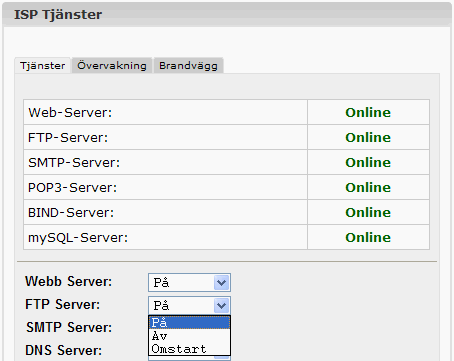
2.4.2 Övervaka
Tjänster
Under fliken "Övervakning"
kan du välja vilka tjänster som ska övervakas av ISPConfig
systemet. Som standard övervakas tjänsterna "Webb Server",
"FTP Server" och "MySQL Server". Övervakningen kontrollerar var
30:e minut. Om en tjänst falerar, skickas ett epost meddelande till
administratören (se kapitel I-2.1, "Admin Epost").
Notera detta:
Om din epost server falerar, kan inte något epost meddelande sändas till
administratören!
Detta beskriver hur du
sätter upp övervakning för fler tjänster:
Klicka på knappen
"Lägg till".
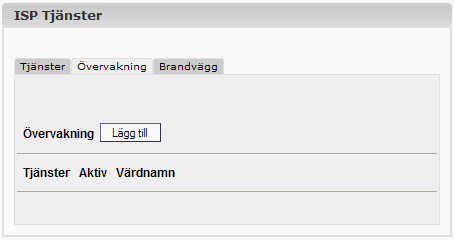
Formuläret "ISP
Övervakning" laddas.
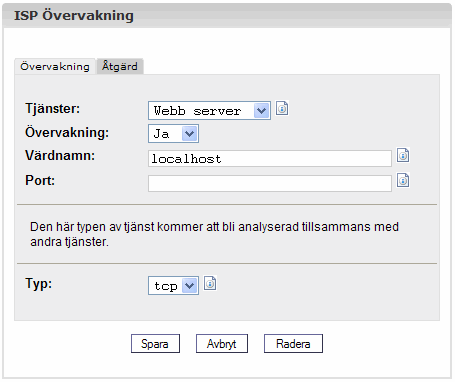
Skriv in
följande information:
- Tjänster:
Välj den passande tjänsten. Du kan välja mellan
"Webb server", "Bind DNS", "Epost server", "FTP Server", "POP3 Server" och
"Annan". Ditt val är viktigt för hur din tjänst kommer att
kontrolleras för tillgänglighet. Exempel: Om du väljer "Webb server" kommer systemet
att kontrolleras om tjänst med typen "tcp" körs på den specificerade porten
som du valt. Du kan välja mellan "tcp" och "udp" under "Typ" endast om du
valt "Annan".
Följande tilldelning för "Tjänster" <-> "Typ" existerar:
|
Tjänst |
Hur den övervakas |
|
Webb server |
tcp |
|
Bind DNS |
tcp |
|
Epost server |
tcp |
| FTP
Server |
tcp |
|
POP3 Server |
tcp |
|
Annan |
Kan väljas under "Typ". |
- Övervakning:
Ja eller Nej.
- Värdnamn:
Värd datorn för tjänsten som ska övervakas, normalt
"localhost".
- Port: Porten
för den tjänst som ska övervakas. Du måste specificera
port därför att du kanske har tjänsten konfigurerad på en annan
port än vad som är standard.
Lista på Standard Portar:
|
Tjänst |
Standard Port |
|
Webb server |
80 |
|
Bind DNS |
53 |
|
Epost server |
25 |
| FTP
Server |
21 |
|
POP3 Server |
110 |
- Typ: Välj
typ av övervakning ("tcp" eller "udp"). Detta är viktigt
endast om du valt "Annan" under "Tjänst".
Efter det klicka på
"Spara", eller byt flik.
På fliken "Åtgärd"
kan skriva in vilket skal kommando som ska köras när respektive
tjänst är offline (ex. ett kommando för att omstarta tjänsten):
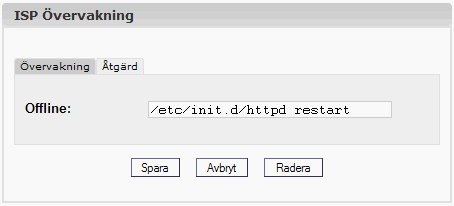
Efter att
information har sparats, kan de tjänster som övervakas hittas
listade i formuläret "ISP Tjänster" under fliken "Övervakning" och kan
editeras där.
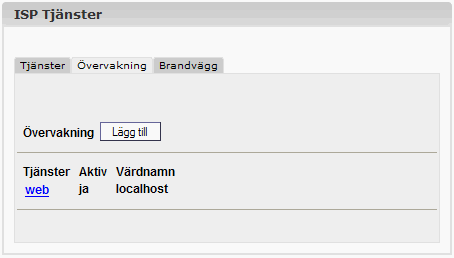
2.4.3 Brandvägg
På fliken
"Brandvägg" kan du lägga till nya brandväggs regler eller editera befintliga regler.
Brandväggen kan endast vara aktiv om den startats från fliken
"Tjänster". Som standard är brandväggen inaktiv.
Det finns en del
brandväggs regler som standard i ISPConfig systemet:
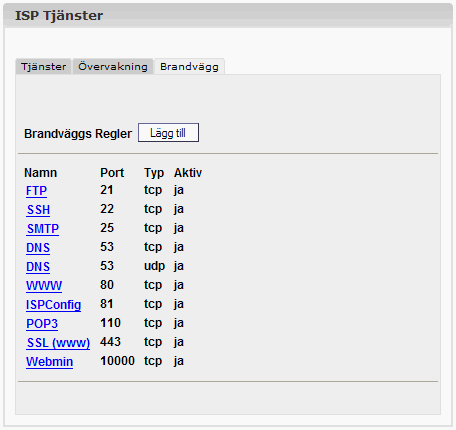
Det finns två
möjliga inställningar:
- En
port (som en tjänst kör på) som kan nås från
utsidan och som inte blockeras av brandväggen, "Ja" visas i
kolumnen "Aktiv".
-
En port som inte kan nås från utsidan därför att den blockeras av
brandväggen. Så är fallet för alla portar som har "nej" visat i kolumnen
"Aktiv" och också för alla portar som ej listas här!
Existerande regler kan
bli editerade genom ett klick på namnet på regeln, knappen "Lägg till" låter
dig lägga till nya regler.
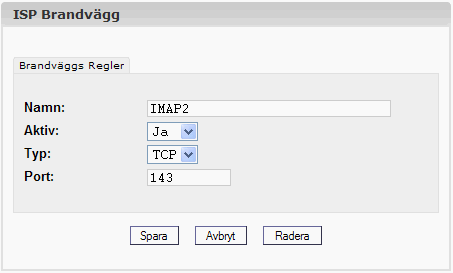
Följande
information är nödvändig:
- Namn: Namnet
på regeln. Till exempel, om du skapar en regel för DNS server
kan du namnge den regeln med "DNS" för att kunna hitta den
efteråt.
- Aktive:
"Ja" gör att porten kan nås från utsidan, "Nej" blockerar den.
- Typ: Typ
av port, "tcp" eller "udp".
- Port: Skriv
in vilken port (som nummer) som regeln ska gälla för.
Notera detta:
För att förebygga att servern inte kan nås från utsidan
alls (inte ens för administratören) låter ISPConfig systemet att du
blockerar alla portar utom port 22 (SSH) och port 81 (ISPConfig
system)! Om du försöker blockera dessa portar, kommer det att ignoreras av
ISPConfig systemet!
Du kan nå
Uppdaterings Managern under "Administration" -> "Uppdaterings Manager" -> "Uppdatera". Det
är ett enkelt gränssnitt för att installera ISPConfig uppdateringar eller verktyg
som tillhandahålls av Projektfarm GmbH såsom webbepost, phpMyAdmin eller en
portskanner.
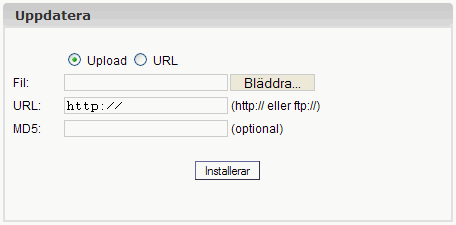
Det finns två sätt
att installera uppdateringar:
- Du kan ladda ner
uppdateringar från Projektfarms webbplats till din lokala hårddisk. Sen väljer
man "Upload", välj ut vilken fil som ska användas med "Bläddra" knappen som visas
i fältet "Fil" och klicka sedan på "Installerar". Fältet "URL" kommer
att ignoreras.
- Du kan installera
uppdateringar direkt från Projektfarms webbplats. För att göra det välj
"URL" och skriv in URL till uppdateringen i fältet "URL". Klicka sedan
på "Installerar".
Om Projektfarm GmbH
tillhandahåller ett MD5 för uppdateringen så kan du kopiera in det i fältet "MD5".
ISPConfig systemet kommer att jämnföra det "riktiga" MD5 (som systemet
kalkylerar från uppdateringen) med det MD5 som du skrev in och
en test på uppdateringens integritet görs. Om det skiljer på de MD5s värden kommer
inte uppdateringen att installeras.
Du kan administrera
återförsäljare via struktur trädet. Varje återförsäljare visas två gånger i
struktur trädet:
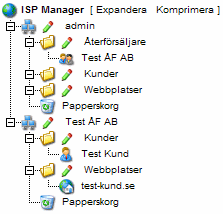
- Återförsäljar
Administration:
I katalogen "Återförsäljare" kan du hitta grund data, begränsningar
och åtkomst data för alla återförsäljare. Denna katalog är endast synlig för
administratörer. Lär dig att lägga till nya återförsäljare i kapitel I-3.1.
- Återförsäljar
gränssnitt:
I återförsäljar administrationen visas varje återförsäljare för sig
med en grupp av under kataloger såsom "Kunder" och "Webbplatser" i
struktur trädet. Detta upplägg är som gränssnittet visas för varje
återförsäljare. Här kan administratören och respektive återförsäljare
utföra åtgärder som är relaterade till återförsäljaren (ex. lägga till kunder,
administrera webbplatser etc.).
Lägga till återförsäljare
görs enkelt i 5 steg.
1:a Steget: Öppna
formuläret "ISP Manager"
Klicka på knappen
"Ny Återförsäljare".
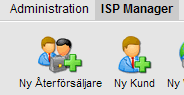
Formuläret "ISP
Återförsäljare" öppnas med fliken "Grund Data".

2:a. Steget: Skriv in
titel, katalog och grund data
- Titel: Skriv in en titel som den
nya återförsäljaren ska visas som i struktur trädet.
- Katalog: Välj katalog
"Återförsäljare". Alternativt har du möjligheten att skapa en
underkatalog för återförsäljare som du sedan kan välja här. Lär dig
att skapa kataloger i manual II kapitel 4.1.1.
- Grund Data:
Under denna del
kan du lägga in grund data för den nya återförsäljaren. En del av denna
information är frivillig.
- Spara Återförsäljare:
Med klickning på
"Spara" blir den nya återförsäljaren sparad och dyker upp i struktur trädet
under den titel som du angett. Där kan du klicka på den nya
återförsäljaren och komplettera saknad information. ELLER: Genom att klicka på fliken
"Begränsningar" kan du gå direkt till nästa steg. På detta sätt blir grund data
sparat men struktur trädet blir inte uppdaterat. Uppdatering sker när man
klickar på "Spara" eller man klickar på menyn "ISP Manager".
3:e. Steget: Begränsa
webbutrymme, webbplatser, användare och domäner
Klicka på fliken
"Begränsning".
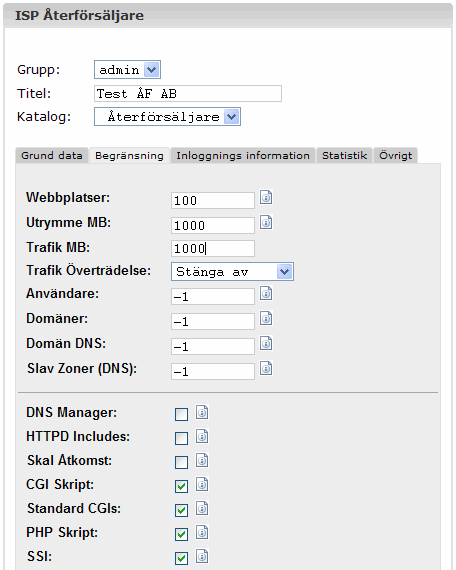
- Webbplatser: Det
inskrivna värdet här anger antalet virtuella värdar (webbplatser)
som är tillgängliga för återförsäljaren och hans kunder. Om återförsäljaren försöker att
gå över denna gräns så dyker ett felmeddelande upp. Standard värdet
är -1 som betyder "Obegränsat".
- Användare: Här kan du begränsa antalet
användare som återförsäljaren och dess kunder kan skapa. Om
återförsäljaren försöker gå över denna gräns så dyker ett felmeddelande
upp. Standard värdet är -1 som betyder "Obegränsat".
- Domäner:
Här kan du begränsa antalet domäner som en återförsäljare kan skapa.
Om återförsäljaren försöker gå över denna gräns så dyker ett felmeddelande
upp. Standard värdet är -1 som betyder "Obegränsat".
- Domän DNS:
Anger för hur många av återförsäljarens webbplatser som "Skapa DNS" tillvalet i
respektive webb formulär är tillgängligt.
- HTTPD Includes:
Om du aktiverar detta så kan återförsäljaren lägga till Apache
direktiv i de virtuella värdar av webbplatser som är
tilldelade honom (se kapitel II-3.1 "Apache Direktiv"). Detta kan
medföra ett säkerhetshot.
- DNS Manager:
Om du aktiverar detta för återförsäljaren så tillåts han att använda DNS Manager för
att skapa och editera hans egna DNS inlägg.
4:e. Steget: Skriv
in inloggnings information för återförsäljaren (användarnamn och lösenord)
Klicka på
fliken"Inloggnings information ".
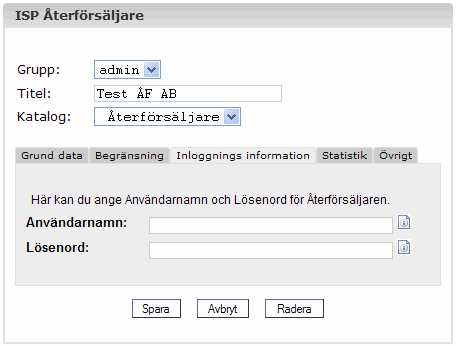
- Användarnamn:
Användarnamnet på återförsäljaren måste vara unikt, m.a.o. du kan inte tilldela
samma användarnamn till 2 olika återförsäljare.
- Lösenord:
Efter att du skrivit in lösenordet och klickat på "Spara" eller valt en annan flik,
kommer lösenordet att försvinna och förbli osynligt.
5:e. Steget: Spara
Klicka på "Spara".
Öppna katalogen
"Återförsäljare" i ISPConfig struktur trädet och klicka på den återförsäljare
som du vill editera så att "ISP Återförsäljare" formuläret visas. Gör de
önskade ändringarna och klicka på "Spara".
- Byta Titel:
Ibland kan det vara nödvändigt att byta titel på en återförsäljare,
ex. om en annan återförsäljare med samma namn (såsom Svensson) har
dykt upp.
- Ändra Återförsäljarens
Grund Data: Om adressen, telefon numret etc. för en återförsäljare behöver
ändras, kan uppdatering av informationen ske på fliken "Grund Data" och
klicka sedan på "Spara".
- Ändra Begränsningar
för Webbplatser, Domäner och Användare: Minska på begränsningar av webbutrymme,
platser, domäner och användare för en återförsäljare är endast möjligt om värdena
på existerande webbplatser för återförsäljaren finns inom de nya värdena.
Annars kommer ett felmeddelande att visas. Formuläret för att editera dessa
begränsningar finns under fliken "Begränsningar".
- Ändra på Användarnamn
och Lösenord: Användarnamnet på en återförsäljare kan ändras på fliken
"Inloggnings information". Efter klickning på "Spara" så kan återförsäljaren endast
logga in med det nya namnet. Så länge du inte skriver nåt i
(det tomma) fältet "Lösenord" kommer det gamla lösenordet att gälla.
- Glömt ditt
lösenord? / Byta lösenord: En återförsäljares lösenord kan ändras
på fliken "Inloggnings information". Efter klickning på "Spara" så kommer lösenordet
att bli osynligt.
- Hantering av
Återförsäljare i olika Kataloger: Du kan organisera återförsäljare i
olika underkataloger. Lär dig att skapa underkataloger i kapitel
II-4.1.1. Att flytta en återförsäljare till en annan katalog görs genom att välja
rätt katalog i fältet "Katalog" överst i formuläret (se
kapitel II-4.1.2).
- Ta bort
Återförsäljare:
Öppna formuläret med den återförsäljaren som du vill ta bort och klicka på "Ta bort".
Notera detta: En återförsäljare kan endast tas bort om det inte finns kunder
knuten till honom. Om så är fallet så måste du ta bort alla kunder knutna till
återförsäljaren först, eller dirigera kunder mot annan återförsäljare
eller mot administratören.
Du kan få en
överblick av återförsäljare och dina egna kunder genom att titta i
struktur trädet:
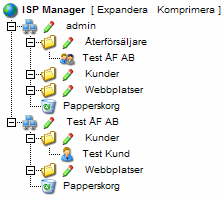
De applikationer
som berör kunder kan hanteras av återförsäljare i ISPConfig på
återförsäljar nivån. De kommer att beskrivas ytligt här. Lär dig mer
om dessa i Återförsäljar Manualen.
Följande åtgärder relaterade till kunder kan göras:
- Lägg till ny
kund:
Klicka på knappen "Ny Kund" och följ stegen som beskrivs i
kapitel II-2.
- Tilldela en
kund en annan återförsäljare:
Öppna dokumentet för kunden i struktur trädet. I fältet
"Grupp" i formuläret "ISP Kunder" välj lämplig återförsäljare eller
dig själv som administratör. I fältet "Katalog" välj katalogen "Kunder"
eller annan katalog om det finns tillgängligt. Klicka på "Spara".
- Ta bort en
kund:
Klicka på den kund som ska tas bort i struktur trädet. Det
motsvarande formuläret öppnas. Klicka på "Ta bort".
- Kunders
Statistik: Varje kund har sin egen statistik som kan ses under
fliken "Statistik" i kund formuläret.
Hantering av
administratörens webbplatser görs via katalogen "Webbplatser". Återförsäljares
webbplatser hanteras via under katalogen "Webbplatser" i återförsäljarens
katalog.
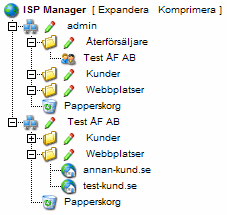
Åtgärder som är relaterade
till webbplatser kan även utföras av återförsäljare och till viss del även av
kunder. Här visas en övergripande lista.
Återförsäljar Nivån:
- Lägg till ny webbplats:
(se II-3.2)
- Ta bort en webbplats:
(se II-3.2)
- Ändra på begränsningar av
webbplatser, användare och domäner:
(se II-3.2)
- Ändra på en webbplats
utökade tjänster:
(se II-3.2)
Kund Nivån:
- Lägga till och
hantera användare:
(se III-2.2)
- Lägga till och
hantera sub-domäner:
(se III-2.3)
- Ansöka om ett
SSL-certifikat:
(se III-2.4)
- Ändra på MySQL
anslutnings data:
(se III-2.5)
- Visa webbplats
statistik: (se III-3)
4.3.1 Skapa DNS
Inlägg (se Återförsäljar Manualen)
Ett DNS inlägg för en
webbplats eller en sub-domän skapas enligt följande:
1:a. Steget: Öppna
Webbplats Formuläret.
I struktur
trädet klicka på den kund som ska användas, gå i fliken "Webbplats Underhåll" och
klicka på IP adressen på den webbplats som avses.
Eller:
Öppna den
avsedda webbplatsen i struktur trädet.
2:a. Steget: Öppna en
sub-domän och aktivera den (tillval).
Gå till fliken
"Sub-Domäner" och klicka på IP adress för sub-domänen.

3:e. Steget: Aktivera DNS.
Markera "Skapa DNS"
och "Skapa DNS MX".
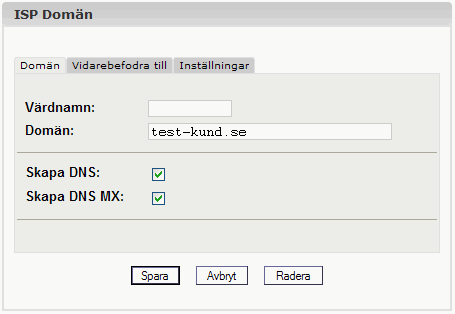
4:e. Steget: Spara.
Klicka på "Spara".
Nu är webbplatsen
synlig som ett nytt inlägg i "DNS Manager".
4.3.2 Sekundär-DNS
Inlägg (Slav Zon)
Så här skapar du
ett Sekundärt-DNS inlägg (Slav Zon):
1:a. Steget: Öppna
Slav Zon Formuläret
Klicka på
"Ny Slav".
2:a. Steget: Skapa
Slav Zon
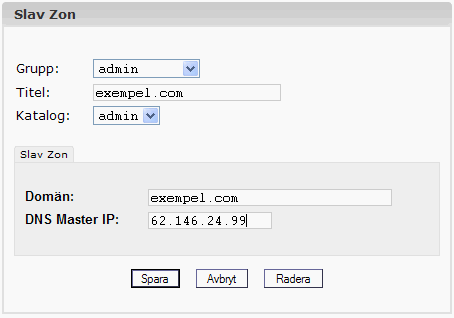
- Domän:
Skriv in domänen som det Sekundära-DNS inlägget ska gälla för.
- DNS-Master IP:
Skriv in IP adress till den Primära-DNS servern för domänen.
3:e. Steget: Spara
Klicka på
"Spara".
4.3.3 Editera DNS
Inlägg.
Du kan editera DNS
inlägg enligt följande:
Klicka på menyn
"DNS Manager".
I struktur
trädet klicka på det DNS inlägg som ska editeras.
- Ta bort DNS
Inlägg:
Öppna inlägget och klicka på "Ta bort". Inlägget finns nu i papperskorgen
och kan återställas därifrån.
- Sök Funktion:
Du kan söka efter hela DNS inlägg likväl som A inlägg, C-Name
inlägg och MX inlägg. Klicka på knappen "Sök", välj det
lämpligaste dokumentet. Skriv in ditt sök kriterie och klicka på
"Sök". En lista med matchningar mot dina sök kriterie visas.
Lär dig mer om sök funktionen i kapitel II-4.2.
ISPConfig
statistiken innehåller information om användandet av utrymmet samt trafiken.
Genom att välja
respektive återförsäljare i struktur trädet så kan du (som ISPConfig
administratör) se statistik på trafiken som berör
återförsäljaren.
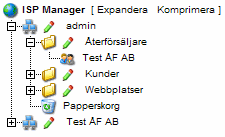
I formuläret "ISP
Återförsäljare" (i fliken "Statistik") kan du finna information om
webb-, epost- och FTP-trafik för återförsäljaren, uppdelat på
återförsäljarens kunder.
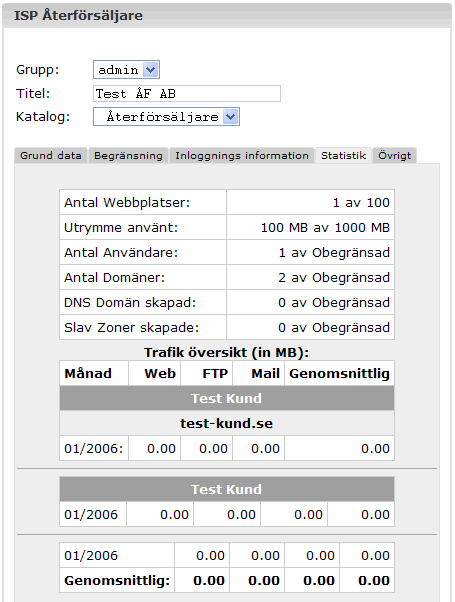
Kunders statistik
kan också ses av dess återförsäljare och finns beskrivet i
kapitel II-5.1.
Webbplats statistik kan
också ses av dess återförsäljare och finns beskrivet i kapitel
II-5.2.
Webalizer statistik
kan också ses av dess återförsäljare och finns beskrivet i
kapitel II-5.3.
Webb-FTP är behandlat
i kapitel III-4.
Följande
tillvals mjukvara finns tillgängligt för ISPConfig systemet:
- Webbepost: Ett webbläsar
gränssnitt för epost lådor.
- phpMyAdmin: Ett
webbläsar gränssnitt för administration av dina MySQL databaser.
Dessa mjukvaror finns
tillgängliga gratis på
ISPConfig webbplatsen och kan bli installerade via "Uppdaterings Manager"
(se kapitel I-2.5). Efter installationen kan du hitta länkar för båda
programmen under "Verktyg".
Den applikation som används
för webbepost heter "Uebimiau". Vidare information kan hittas
på webbplatsen för Uebimiau projektet: http://uebimiau.sourceforge.net/ .
Denna applikation kan
nås via en länk under menyn "Verktyg" eller via katalogen "webmail"
som ligger på webbplatsen för ISPConfig systemet, adressen dit är
https://www.domain.tld:81/webmail/ där www.domain.tld måste bytas mot
det rätta domän namnet.
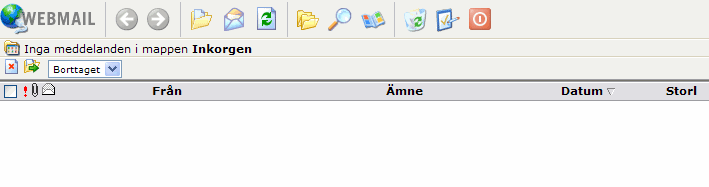
Mer information
om phpMyAdmin kan hittas på
http://www.phpmyadmin.net/ .
Denna applikation kan
nås via länk under menyn "Verktyg" eller via katalogen "phpmyadmin"
som ligger på webbplatsen för ISPConfig systemet, adressen dit är
https://www.domain.tld:81/phpmyadmin/ där www.domain.tld måste bytas mot
det rätta domän namnet.
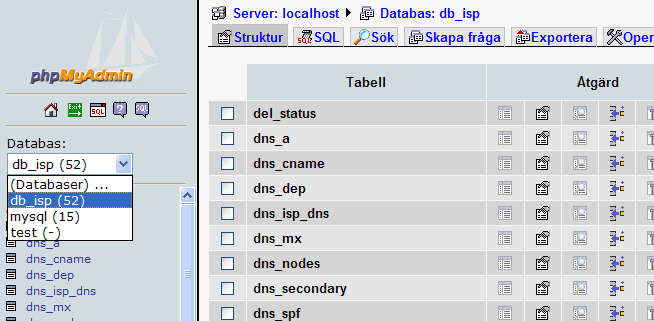
ISPConfig systemet
kan startas/stoppas manuellt från kommando raden. Logga in till ditt systems
kommando rad och som root exekvera följande kommandorad:
/etc/rc.d/init.d/ispconfig_server start|stop|restart (RedHat och
Mandrake)
or
/etc/init.d/ispconfig_server start|stop|restart (SuSE, Debian och Trustix).
Om du använder vsftpd som
FTP server på ditt system kommer denna tjänst inte att köras av inetd/xinetd
efter installation av ISPConfig systemet utan av
ispconfig_tcpserver som medföljer ISPConfig systemet. Detta för att
säkerställa så vsftpd kan hantera ett Anonymt-FTP konto
per IP adress. Under inetd/xinetd kan vsftpd endast hantera ett
Anonymt-FTP konto per server även om det finns multipla IP
adresser. För att undanröja denna svaghet jämnfört med proftpd
server så använder ISPConfig systemet ispconfig_tcpserver.
vsftp kan
startas/stoppas med följande kommando:
/etc/rc.d/init.d/ispconfig_tcpserver start|stop|restart (RedHat och
Mandrake)
or
/etc/init.d/ispconfig_tcpserver start|stop|restart (SuSE, Debian och Trustix).
Om du använder proftpd
som FTP server förändras ingenting.
Följande Cron
Jobs körs av ISPConfig systemet:
| Kommando
|
Beskrivning |
Tid |
|
/root/ispconfig/php/php /root/ispconfig/scripts/shell/logs.php &>
/dev/null |
Analyserar logg filerna för Apache för att få ISPConfig trafik statistik
| 23:59 |
|
/root/ispconfig/php/php /root/ispconfig/scripts/shell/ftp_logs.php &>
/dev/null |
Analyserar logg filerna för FTP för att få ISPConfig trafik statistik
| 23:59 |
|
/root/ispconfig/php/php /root/ispconfig/scripts/shell/mail_logs.php &>
/dev/null |
Analyserar logg filerna för Epost för att få ISPConfig trafik statistik
| 23:59 |
|
/root/ispconfig/php/php /root/ispconfig/scripts/shell/cleanup.php &>
/dev/null |
Borttagning av backup filer från webbplatser som har tagits bort från papperskorgen
| 23:59 |
|
/root/ispconfig/php/php /root/ispconfig/scripts/shell/webalizer.php &>
/dev/null |
Skapande av Webalizer Statistik |
04:00 |
|
/root/ispconfig/php/php /root/ispconfig/scripts/shell/check_services.php
&> /dev/null |
Övervakning (se kapitel I-2.4.2) |
var 30:e minut. |
På en nyskapad
webbplats finner du följande kataloger med dessa behörigheter:
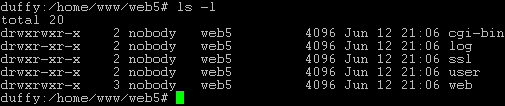
- cgi-bin:
Här kan du spara dina Perl skript som ska exekveras av webb
servern (om "CGI Skript" är aktiverade för webbplatsen).
- log: Detta är katalogen som
webb servern sparar sina logg filer för webbplatsen.
- ssl: Om detta
är en SSL webbplats kan du hitta nödvändiga SSL filer här (ex. SSL
begäran, SSL certifikat).
- user: Detta
är katalogen där hem katalogerna för användare som tillhör webbplatsen
finns skapade. För användaren "testuser" kan du hitta katalogen
"testuser" under "user".
- web: Denna
katalog är Dokument Root för webbplatsen, dvs. här ska du
spara filer/kataloger som ska vara åtkomstbara från internet.
Om det inte finns någon
administratör för webbplatsen (se kapitel III-2.2.1), kommer katalogerna att ha
samma behörighet för användare som Apache webb servern som standard använder (här
"nobody"), annars kommer de att tillhöra administratören för webbplatsen (i
detta fall "web5_admin").
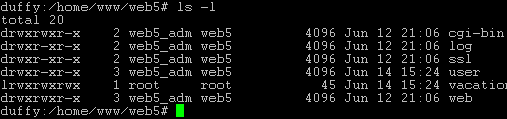
Som grupp för katalogerna
används alltid gruppen för respektive webbplats, i detta fallet
"web5".
Med början på
version 1.2.0 av ISPConfig kan du skriva manuella tillägg till
följande konfigurations filer (dessa tillägg kommer ej att skrivas över av
ISPConfig systemet):
- virtusertable
(Sendmail/Postfix)
- local-host-names
(Sendmail/Postfix)
- named.conf (BIND
DNS-Server)
- Zone-Files (BIND
DNS-Server)
- Reverse-Zone-Files
(BIND DNS-Server)
Du kommer att hitta en av
följande två rader i dessa filerna:
- #### MAKE MANUAL
ENTRIES BELOW THIS LINE! ####
- //// MAKE MANUAL
ENTRIES BELOW THIS LINE! ////
Efter denna rad
kan du skriva tilläggs information till dessa filerna.
Tillägg för de
virtuella värd filerna för webbplatserna kan skrivas in i fältet "Apache
Direktiv (Tillval)" på fliken "Basinfo" för respektive webbplats
(se kapitel II-3.1).
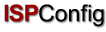 Innehåll
Nästa
Innehåll
Nästa

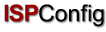 Innehåll
Nästa
Innehåll
Nästa

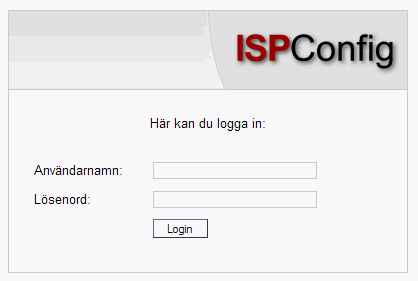

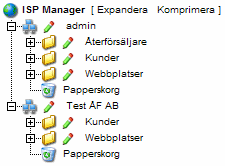
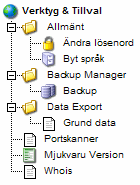
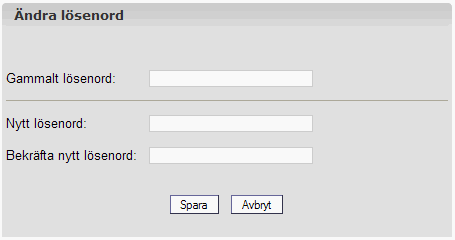
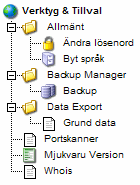
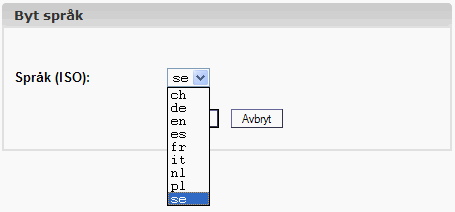
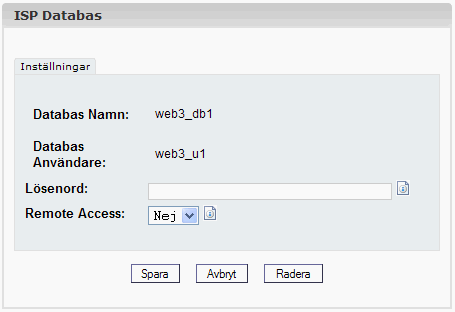
![]()
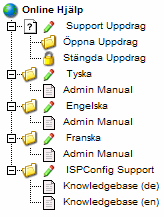
![]()
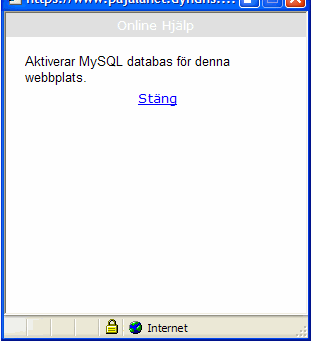
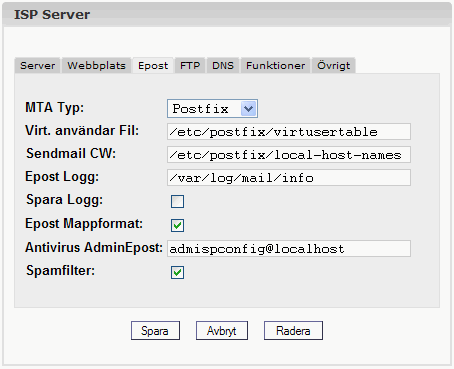
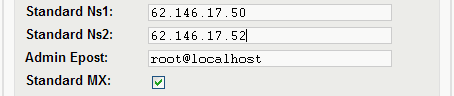
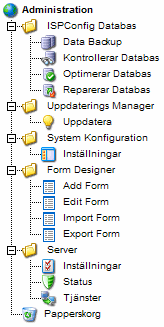

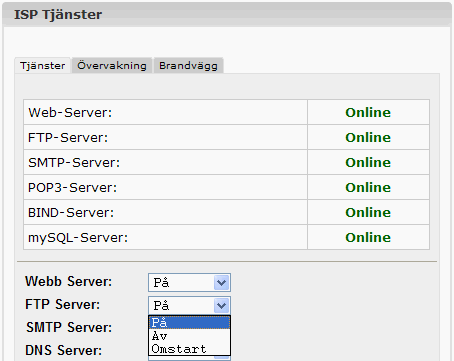
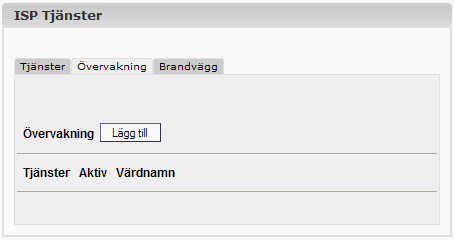
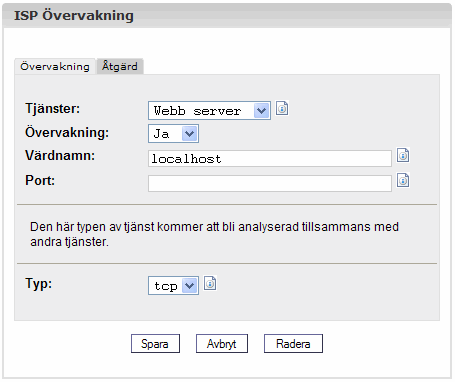
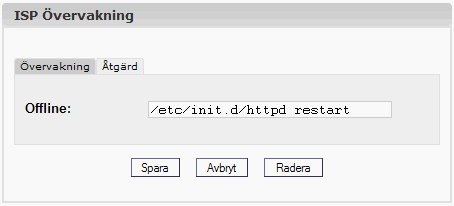
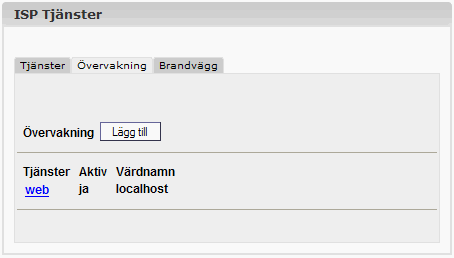
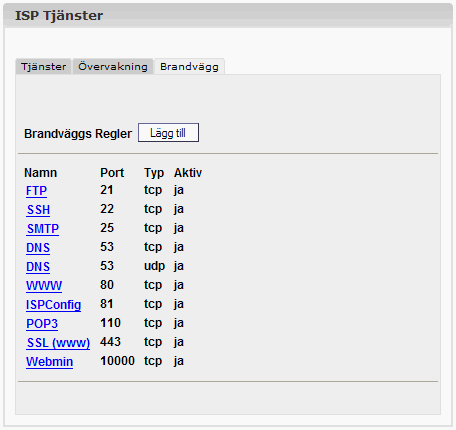
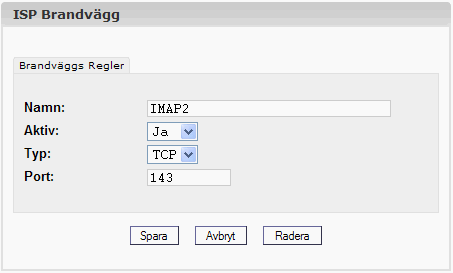
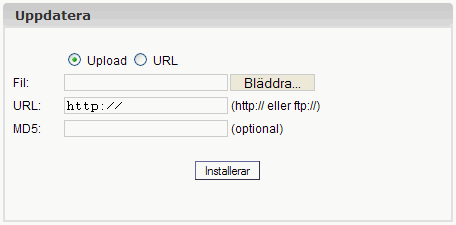
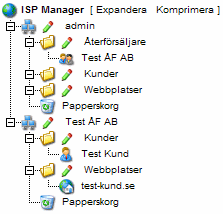
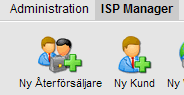

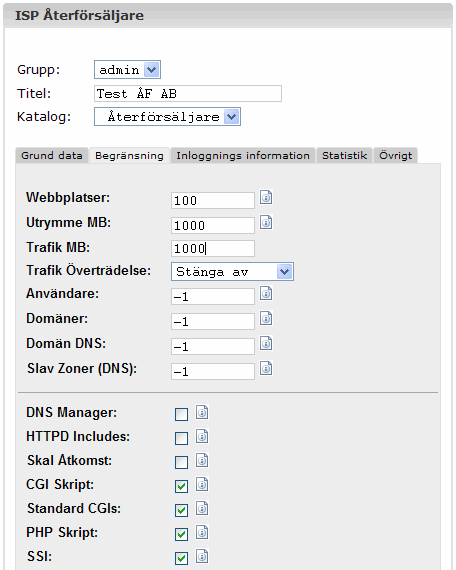
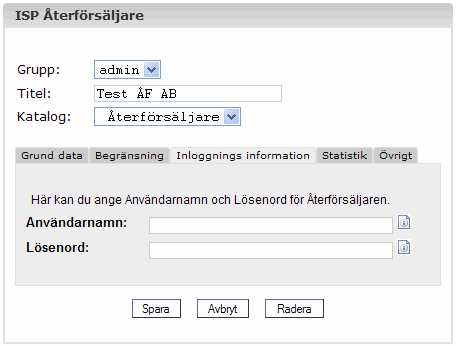
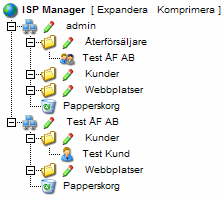
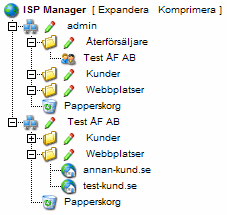

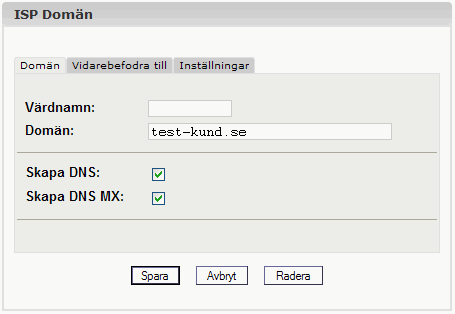
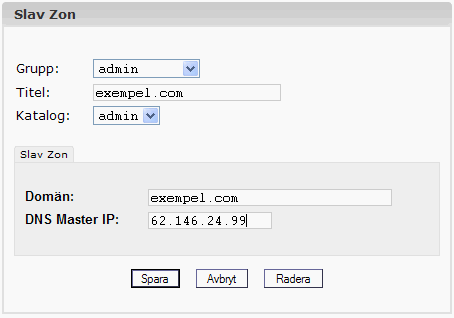
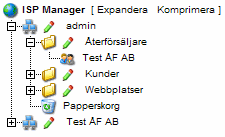
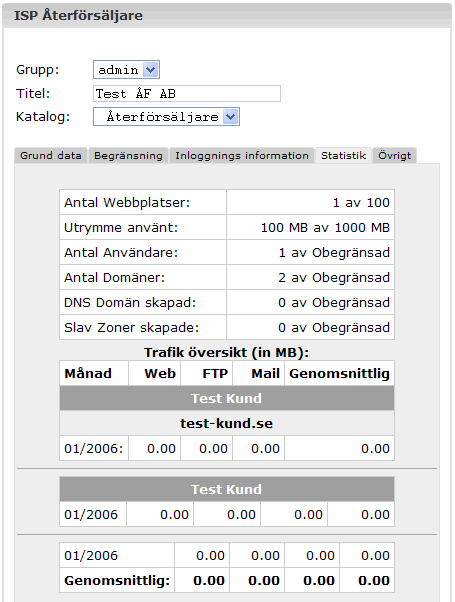
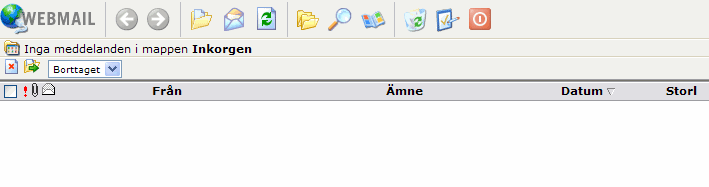
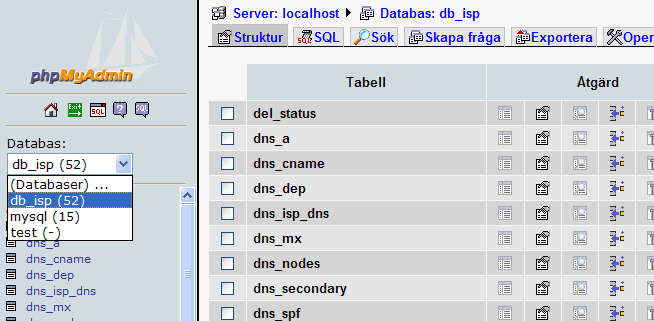
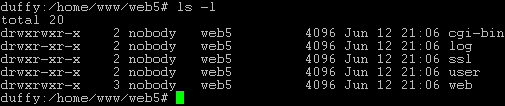
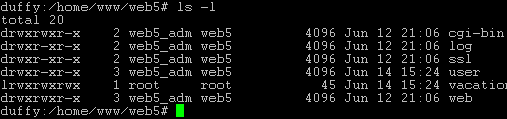
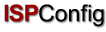 Innehåll
Nästa
Innehåll
Nästa